I denne vejledning vil jeg vise dig, hvordan du kan oprette en individuel skærm til en 3D-mobil i Adobe After Effects. Du vil lære at importere et skærmbillede, tilpasse det og forfine det visuelt for at skabe en realistisk effekt. Ved afslutningen af denne vejledning vil du være i stand til at tilpasse skærmen på din mobiltelefon individuelt.
Vigtigste erkendelser
- Du kan importere skærmbilleder og tilpasse dem i frontkompositionen på mobilen.
- Med de rette værktøjer i After Effects kan du designe en realistisk og indbydende mobilskærm.
- Du vil have mange kreative muligheder for at designe din individuelle skærm.
Trin-for-trin vejledning
1. Åbn frontkompositionen
Start med at åbne frontkompositionen for din 3D-mobil i After Effects. Dette er området, hvor du kan designe forsiden af din mobil.
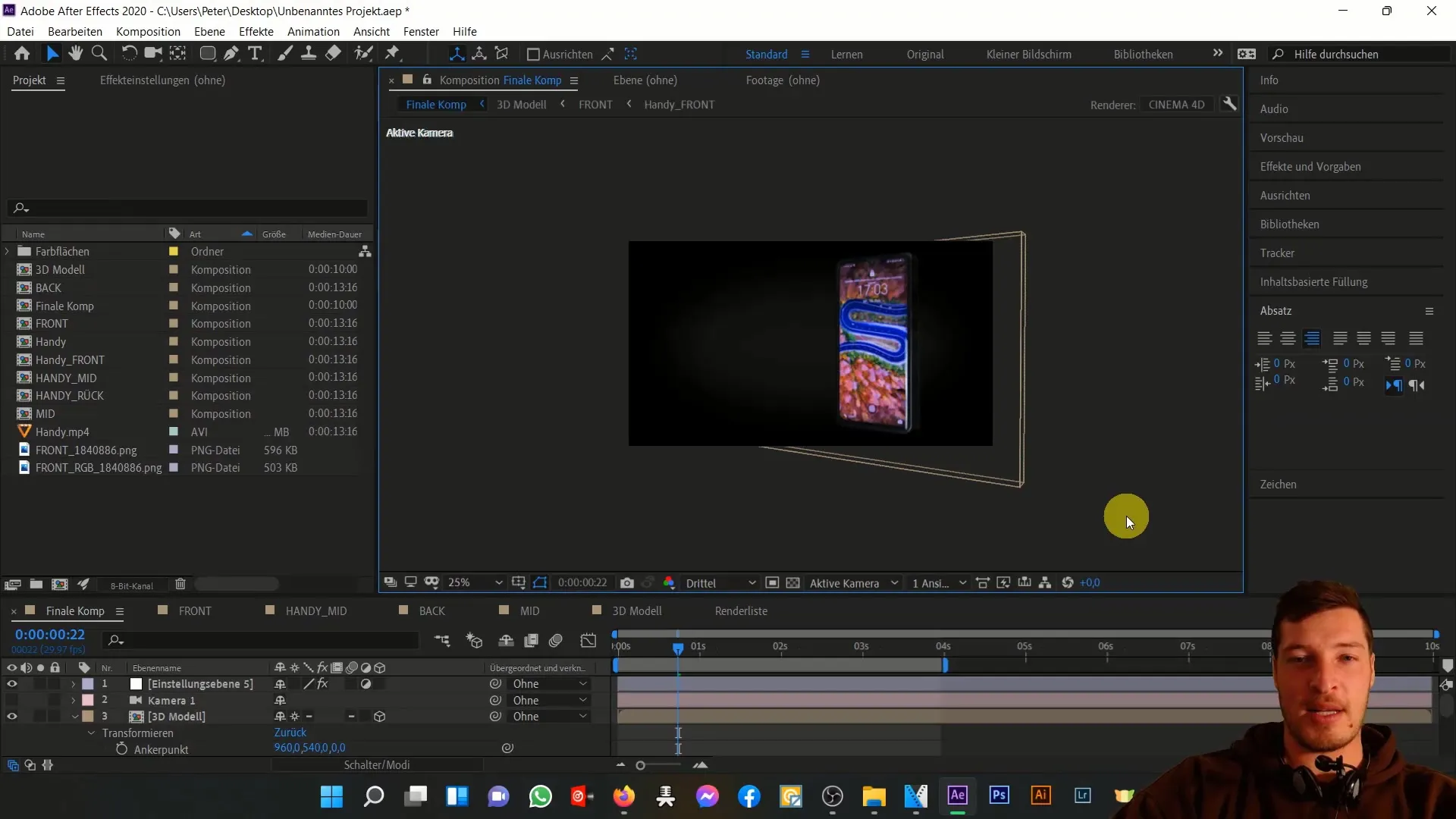
2. Importer skærmbilledet
Importér nu et skærmbillede for at bruge det som skærm til din mobil. Klik på "Fil" og vælg den relevante MP4-fil, f.eks. et skærmbillede af din mobil. Der findes mange gratis apps, som du kan bruge til at lave sådanne optagelser.
3. Træk skærmbilledet til kompositionen
Træk den importerede MP4-fil ind i din frontkomposition. Du vil bemærke, at denne fil til at begynde med ikke har den rigtige størrelse og måske virker meget stor.
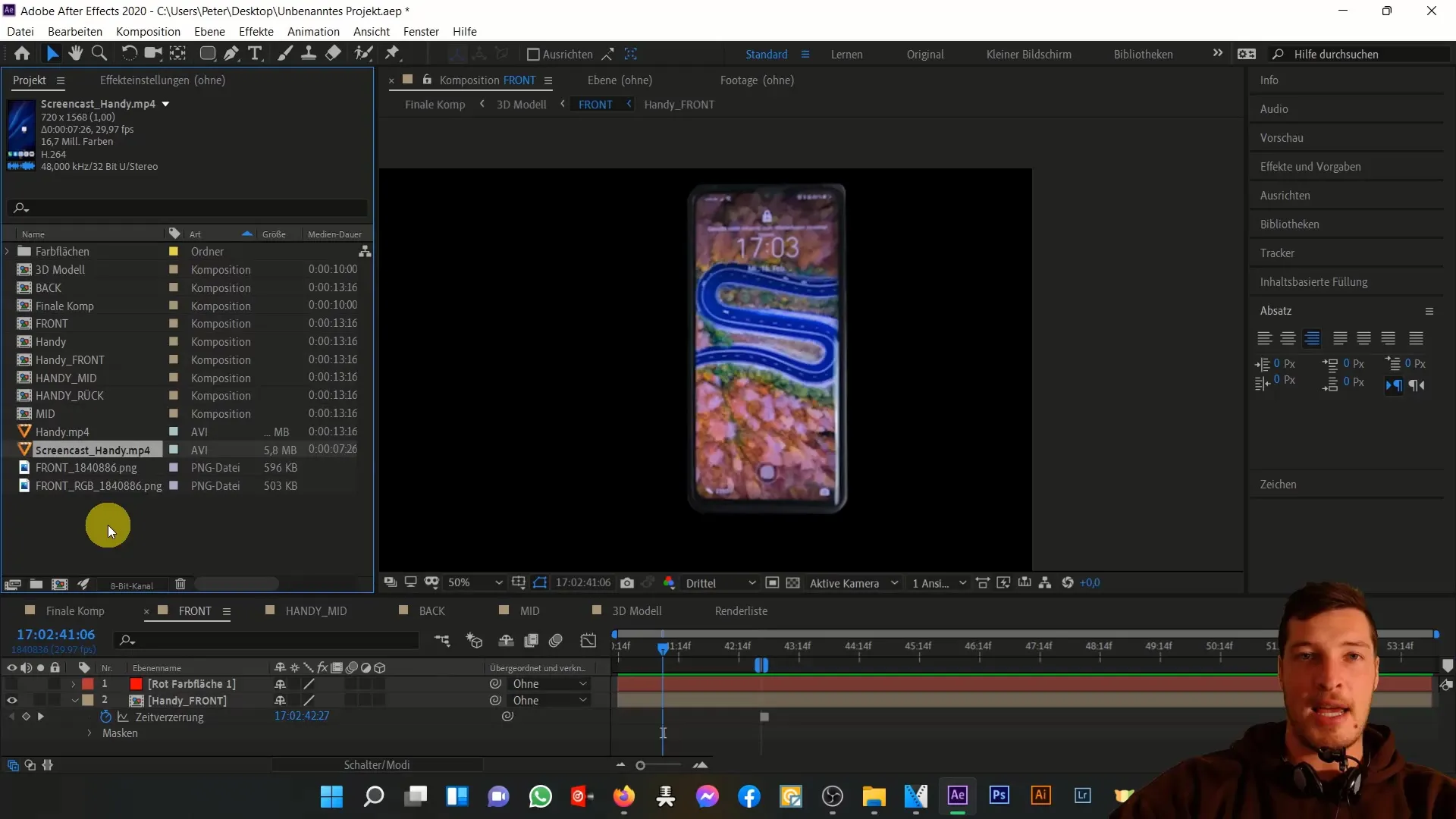
4. Juster størrelsen
For at justere størrelsen på skærmbilledet, skal du trykke på "S" på dit tastatur for at åbne skaleringsoptionerne. Reducér billedets størrelse ved at tilpasse skaléringsværdien. En værdi på omkring 52% kunne være passende her.
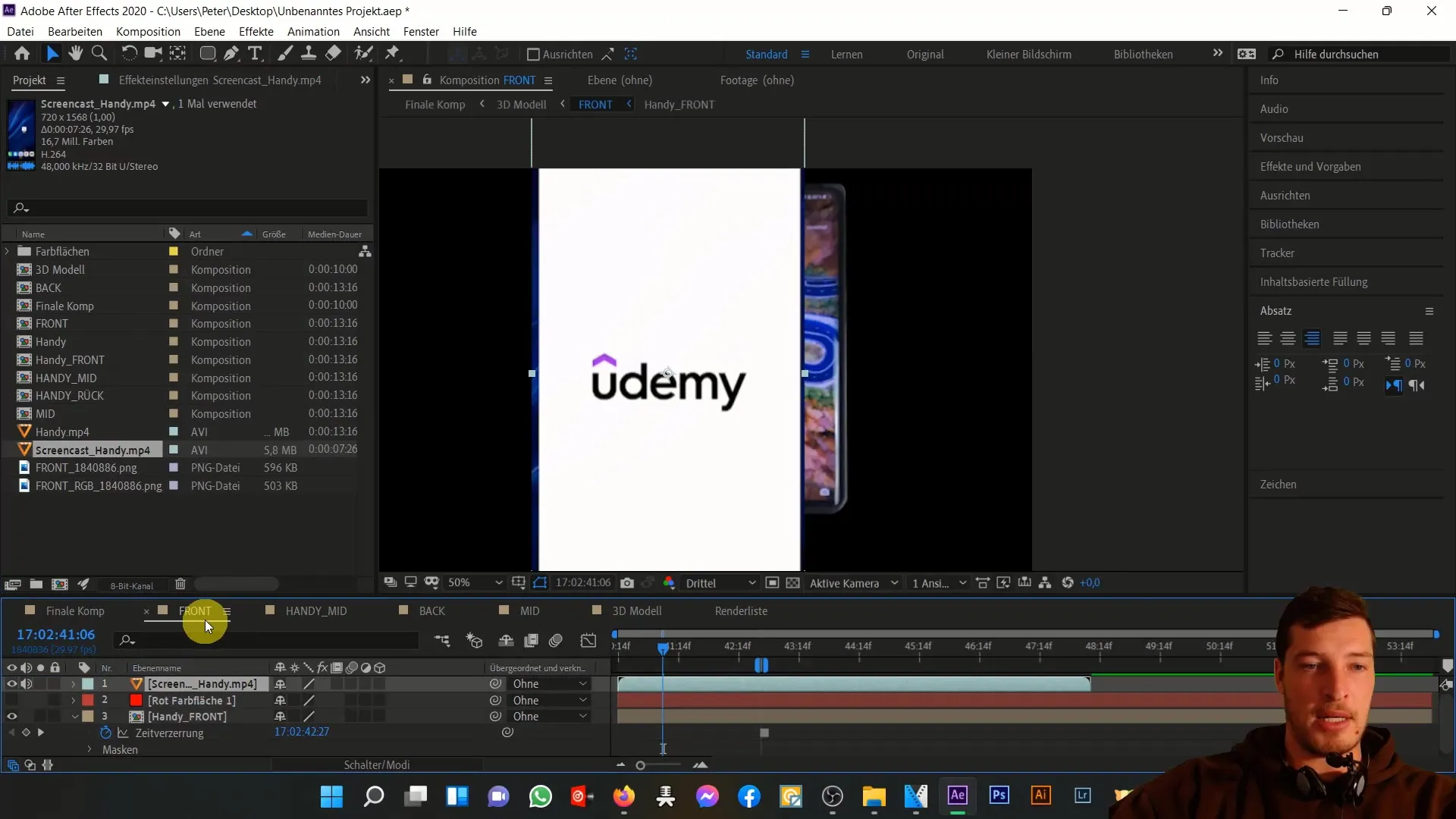
5. Placering af skærmen
Placer din skærm, så den er tydelig og centreret på mobiltelefonen. Brug pilene til at justere præcist.
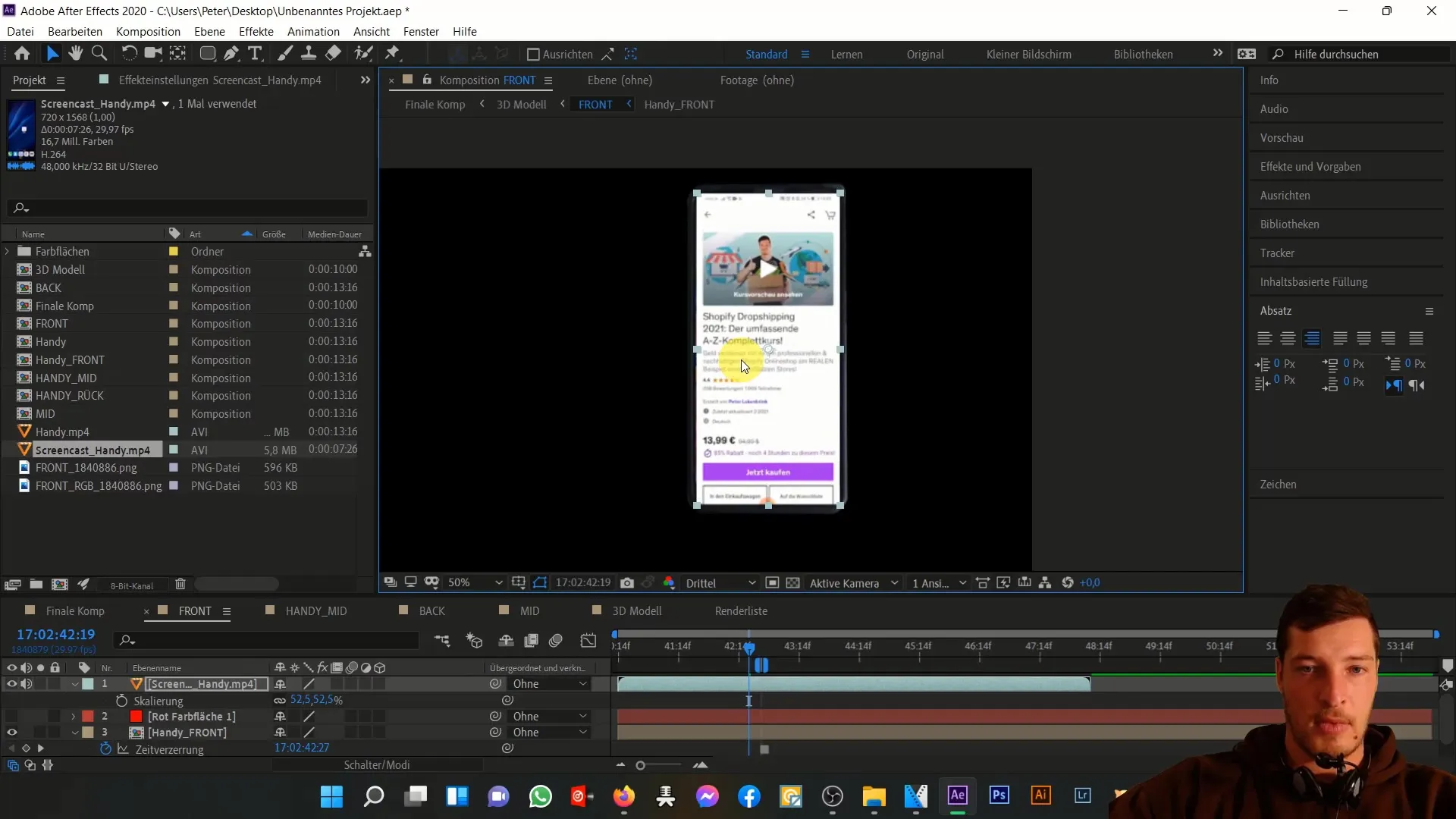
6. Opret afrundede hjørner
For at afrunde hjørnerne på din skærm, brug det afrundede rektangel-værktøj. Hold venstre museknap nede, tegn rektanglet og slip derefter musen. Sørg for, at afrundingen ser realistisk ud og passer til designet af mobiltelefonen.
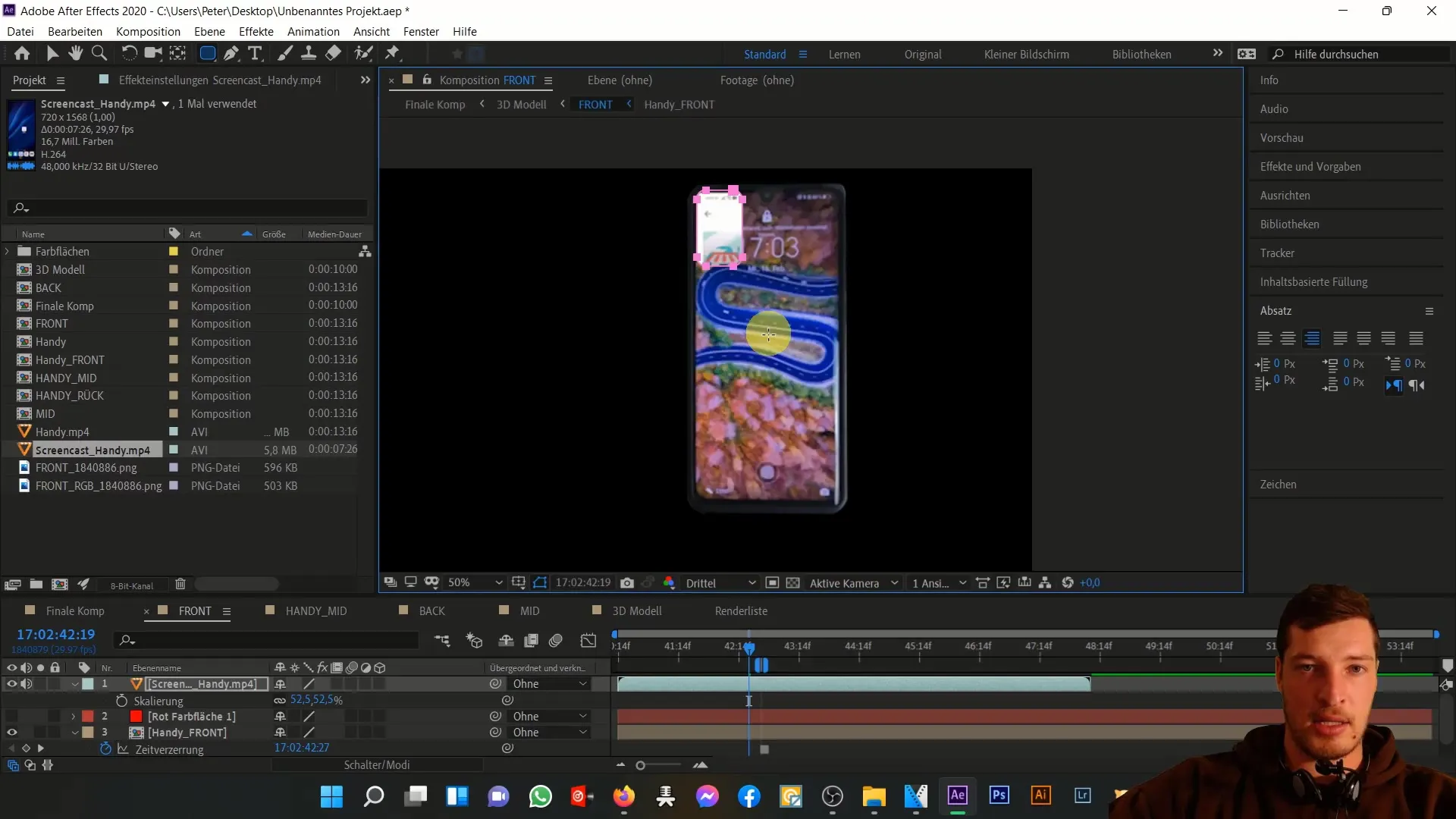
7. Justér farverne
For at tilpasse din skærm bedre til mobilens overflade, gå til effekter og vælg "Farveindstillinger". Her kan du tilpasse lysstyrke, mætning og kontrast for at opnå en mere naturlig integration.
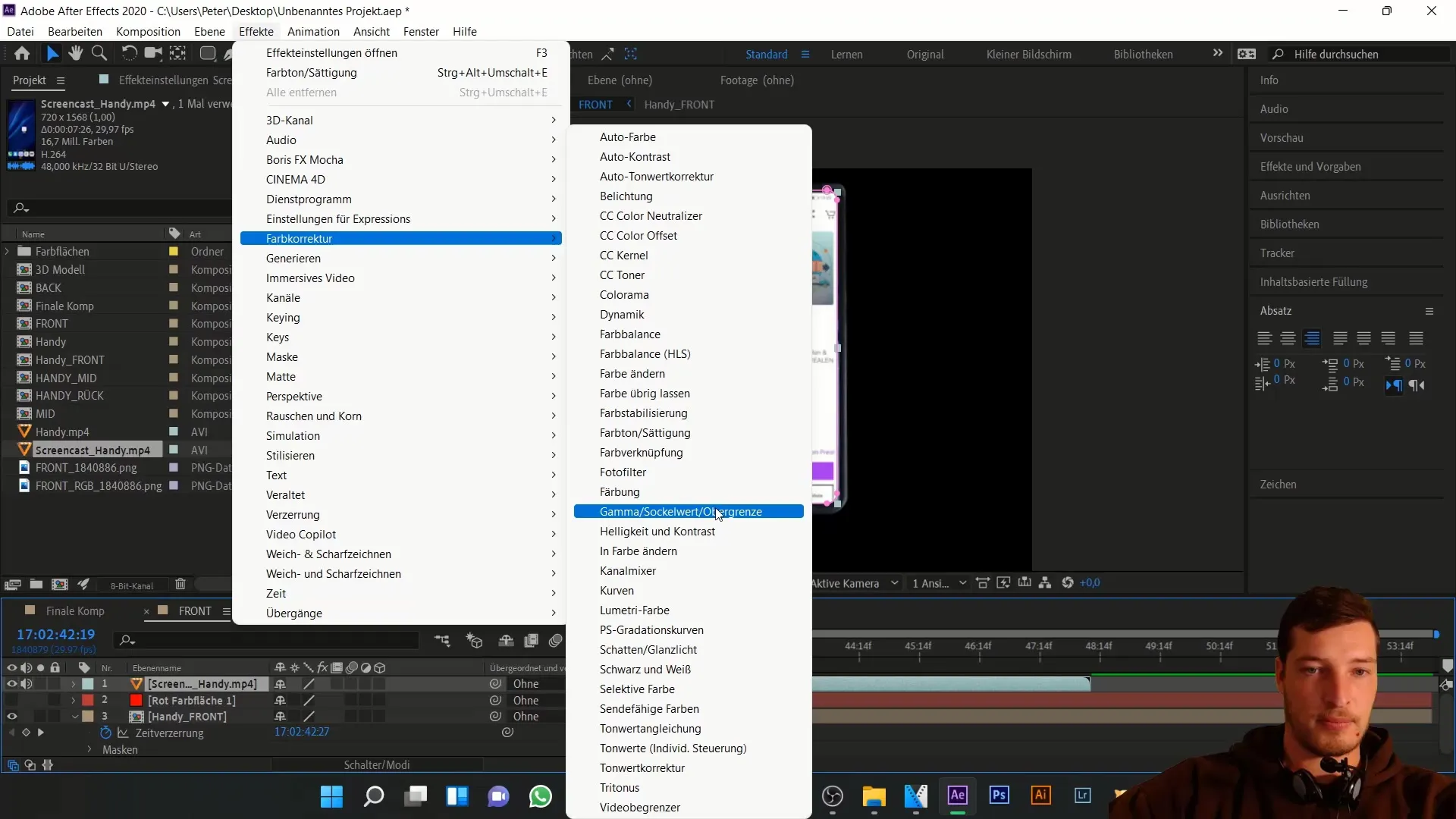
8. Finjustering
Lav eventuelt yderligere justeringer for at tilpasse skærmen optimalt til mobiltelefonen. Du kan f.eks. tilføje spejleffekter for at forstærke indtrykket af, at skærmen er en del af telefonen.
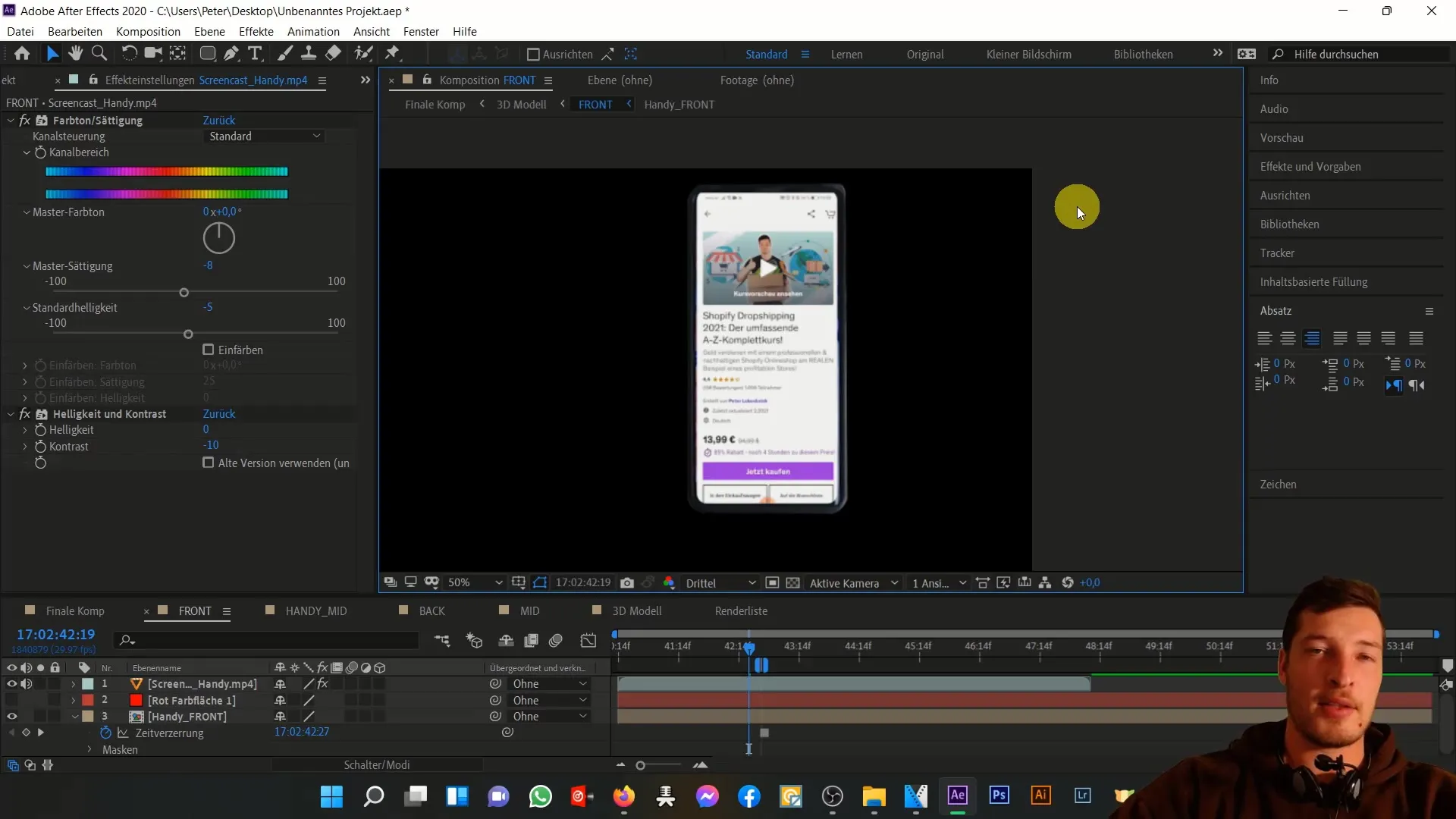
9. Tilbage til den endelige komposition
Når du er tilfreds med dine justeringer, skift tilbage til den endelige komposition. Her kan du kontrollere, om din individuelt designede skærm passer godt til den 3D-mobil.
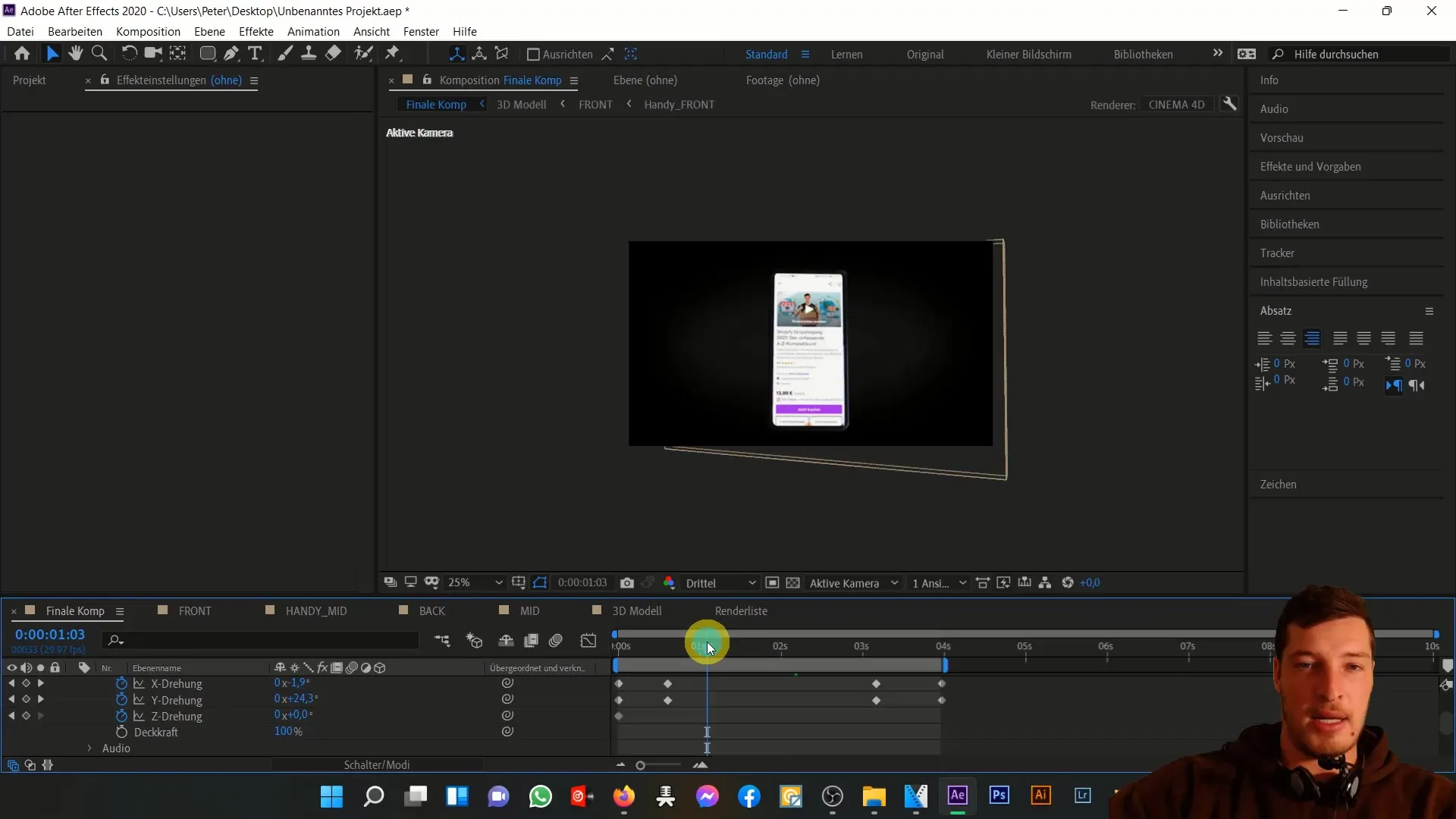
10. Tilføjelse af tekster
Hvis du vil tilføje tekster, kan du også gøre det. Placer den ønskede tekst i frontkompositionen og juster den på din telefon. Dette gør kompositionen mere interaktiv og interessant.
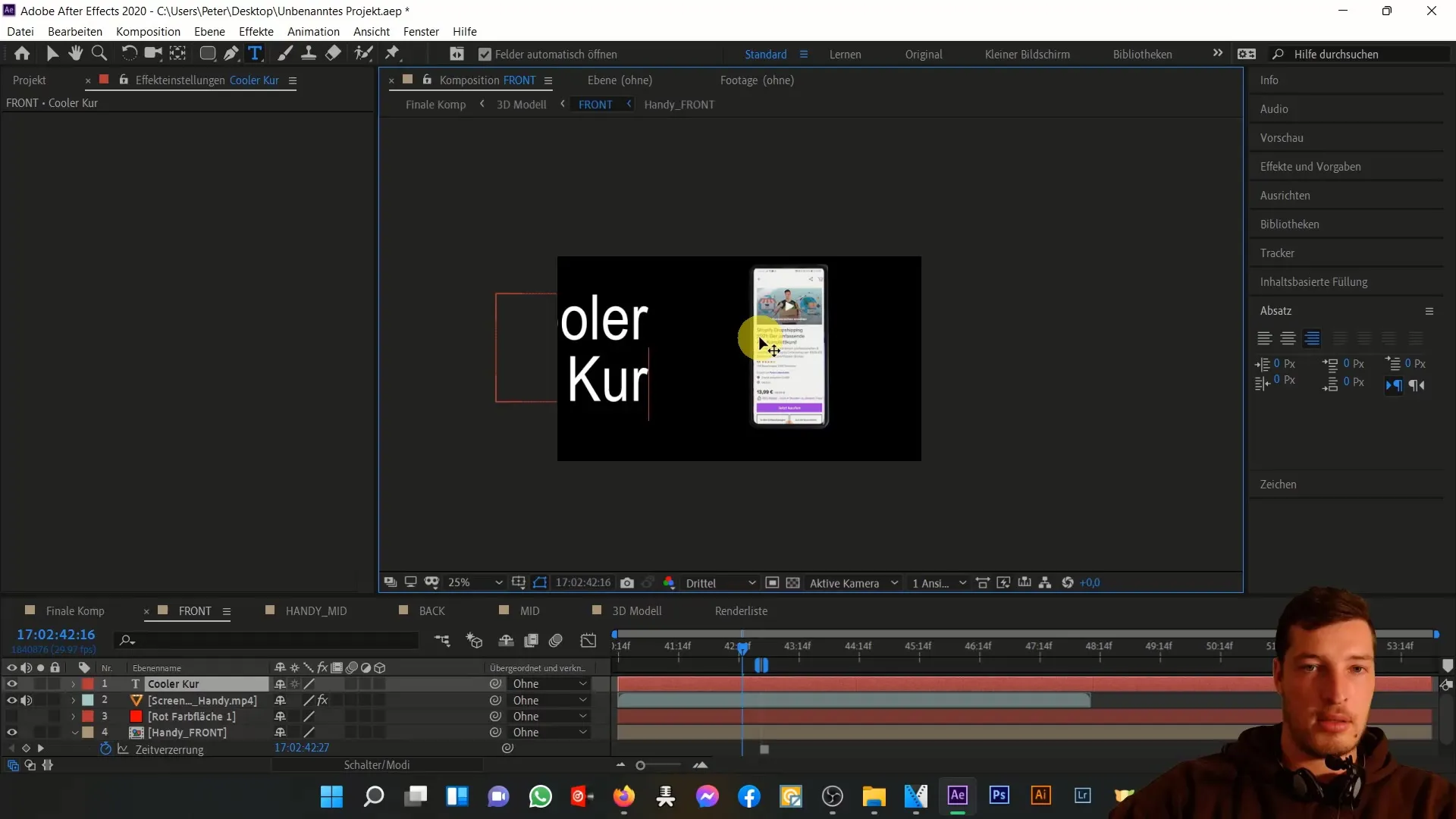
Oversigt
I denne vejledning har du lært, hvordan du individuelt kan designe skærmen på en 3D-mobil i After Effects. Fra importering af skærmafbildningen til de sidste justeringer har du gennemgået alle trin for at opnå et tiltalende resultat. Du kan nu eksperimentere med de forskellige muligheder for at forbedre dine projekter yderligere.
Ofte stillede spørgsmål
Hvad har jeg brug for at oprette en individuel mobilskærm?For at oprette en individuel mobilskærm skal du bruge Adobe After Effects, et skærmafbillede samt grundlæggende kendskab til softwaren.
Hvordan importerer jeg et skærmafbillede?Klik på "Fil" og vælg "Importer" for at vælge MP4-filen og tilføje den til sammensætningen.
Kan jeg tilpasse skærmens farver?Ja, du kan tilpasse farverne via "Farvetoneindstillingerne" under effekter.
Hvordan tilføjer jeg tekst til sammensætningen?Du kan bruge tekstværktøjet i After Effects for at integrere den ønskede tekst i frontkompositionen.
Kan jeg også tilføje andre grafikker?Ja, du har frihed til at bruge yderligere grafikker eller effekter til at berige din sammensætning.


